- Oprava: Pokus o pripojenie Divinity Original Sin 2 zlyhal
- Oprava 1: Aktualizujte hru, aby ste opravili neúspešný pokus o pripojenie
- a) Aktualizujte hru v službe Steam:
- b) Aktualizujte hru na GoG.com
- Oprava 2: Zmena profilu Windows 10
- Oprava 3: Spustite hru z EoCApp.exe (iba pre Steam)
- Oprava 4: Overte integritu herných súborov (Steam a GoG.com)
- Overte integritu herného súboru v službe Steam, aby ste opravili pokus o pripojenie zlyhal
- Overte integritu súboru hry na Gog.com
- Oprava 5: Povoľte UPnP na opravu neúspešného pokusu o pripojenie
- Oprava 6: Manuálne preposielanie herných portov
- Kľúčové poznatky
Zlyhal vám aj pokus o pripojenie v Divinity Original Sin 2? Takže, ak sa vaše oči snažia zbaviť tejto chyby, hádajte čo? Ste na správnom mieste. Áno, sme tu so sprievodcom, v ktorom sa dozviete o oprave chyby pri pokuse o pripojenie Divinity Original Sin 2, ktorá zlyhala.
Divinity Original Sin 2, pravdepodobne jedna z najlepších RPG hier od Larian Studios. Tentoraz kombinujú všetky potrebné prvky dohromady, aby vytvorili skvelú hru. Pravidlá a mechanika však ponúkajú dostatočnú zložitosť na to, aby hráča zaujali, no v spojení so skvelým dizajnom. Sú dostatočne jednoduché, takže nie sú ohromujúce ani únavné. Príbeh je epický, spolu so zaujímavými a jedinečnými postavami. Stručne povedané, samotná hra má nekonečné možnosti s úžasnými vizuálnymi efektmi.
Okrem toho všetkého sa v poslednej dobe používatelia stretávajú s problémom pri pokuse o hranie hry alebo pri pokuse o spojenie s priateľmi, aby hrali v tíme. Komunitné fóra Steam aj Gog.com sú plné sťažností týkajúcich sa tejto chyby.
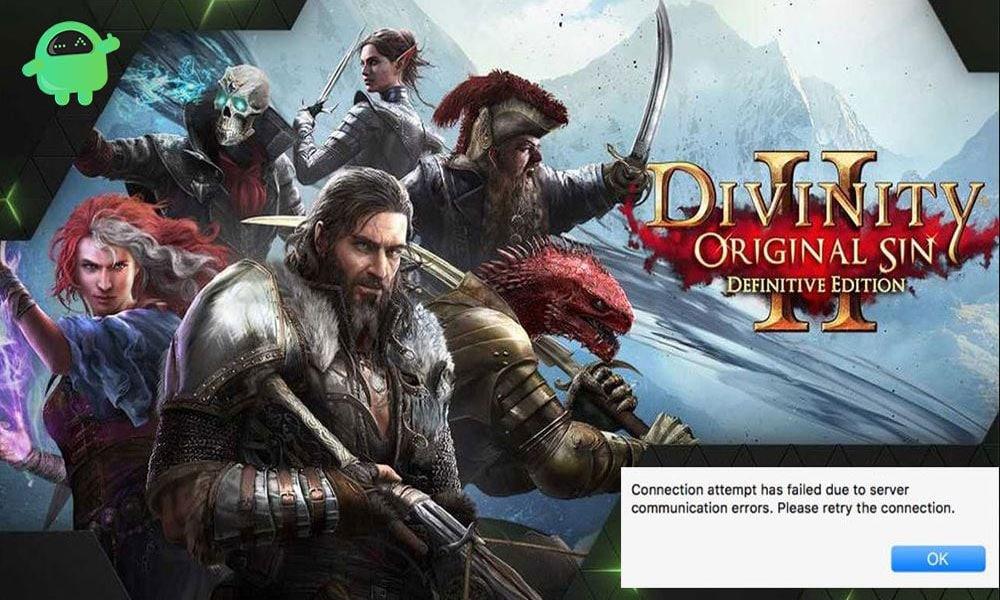
Oprava: Pokus o pripojenie Divinity Original Sin 2 zlyhal

Na Divinity Original Sin 2 sotva nájdete nejaké nedostatky, no táto chyba trápi celé herné prostredie. Po preskúmaní a preskúmaní tejto chyby sme však našli hlavné príčiny tejto chyby. Hlavní vinníci sú uvedení nižšie:
- Nezhoda verzie hry: – Vo všeobecnosti sa to stáva, keď vaši priatelia, s ktorými chcete hrať, nemajú rovnakú verziu, na ktorej používate.
- Poškodený profil Windows 10: – Niektorý používateľ bol hlásený, že kvôli jeho poškodenému profilu Windows 10, ktorý sa používa na prihlásenie do počítača, spôsobuje problém.
- Spustiteľný súbor hry je zablokovaný: Ak je vaša brána Windows Firewall povolená, považuje vašu hru za podozrivú aplikáciu tretej strany a zablokuje ju.
- Poškodený inštalačný súbor hry: – Niekedy sa počas inštalácie hry niektoré súbory poškodia z dôvodu kolísania internetu. Takže v takom prípade si musíte stiahnuť alebo opraviť herné súbory, podľa toho, čo je pre vás vhodné.
- Divinity: Original Sin Blocked Ports: – Chyba pokusu o pripojenie zlyhala vo všeobecnosti, keď niektoré porty, ktoré hra Divinity Original Sin 2 potrebovala na prístup a uľahčenie kooperatívneho hrania, nie sú dostupné.
Oprava 1: Aktualizujte hru, aby ste opravili neúspešný pokus o pripojenie
a) Aktualizujte hru v službe Steam:
- Najprv musíte spustiť svoju klientsku aplikáciu Steam a ak sa opýtajú, vyplňte prihlasovacie údaje.
- Teraz, keď ste sa úspešne prihlásili, môžete jednoducho získať prístup k Knižnica a nájdite svoju hru v zozname nainštalovaných aplikácií. Keď ho nájdete, kliknite naň pravým tlačidlom myši.
- Potom si všimnete, že sa na obrazovke zobrazí kontextové menu. V tejto ponuke musíte vybrať možnosť vlastností.
- Teraz vo vnútri vlastnosti obrazovke, vyhľadajte Aktualizácie tlačidlo a kliknite naň pravým tlačidlom myši. Potom z rozbaľovacej ponuky vyberte položku Automatické aktualizácie spolu s Túto hru vždy aktualizujte.

- Ďalej, ak je k dispozícii nejaká aktualizácia, Steam ju automaticky stiahne a nainštaluje do vášho počítača so systémom Windows.
b) Aktualizujte hru na GoG.com
- Prvým a najdôležitejším krokom je otvorenie Gog.com Galaxy a prihlásenie pomocou prihlasovacích údajov účtu.
- Potom umiestnite kurzor myši smerom k Vlastnené hry nachádza v ponuke vľavo.
- Ďalším krokom je nájsť ikonu hry a kliknúť na ňu pravým tlačidlom myši. Tým sa otvorí rozbaľovacia kontextová ponuka. V tejto ponuke kliknite na Skontroluj aktualizácie.
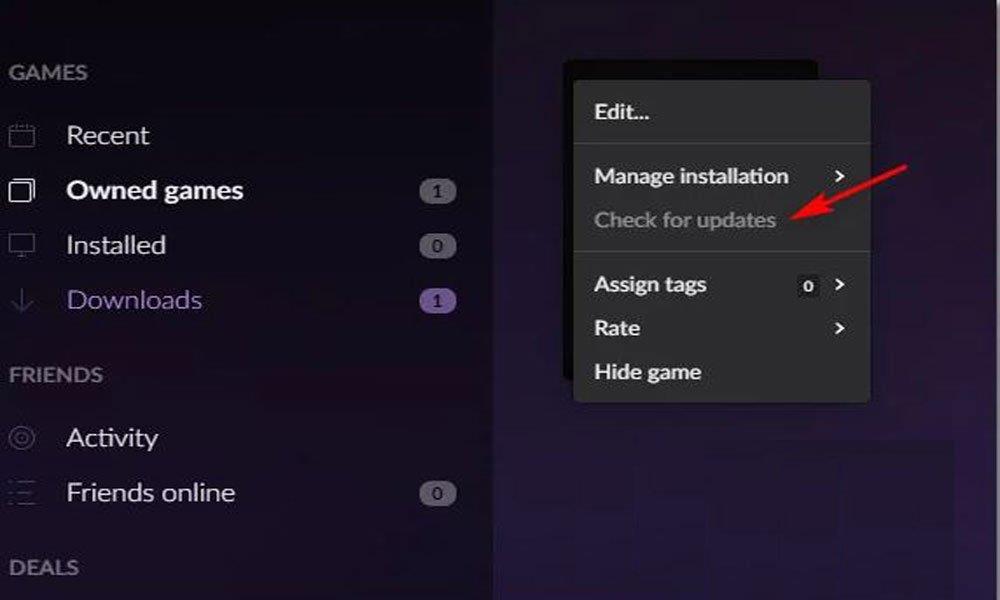
- Teraz začne hľadať aktualizáciu online a ak je k dispozícii nejaká aktualizácia, automaticky ju stiahne a nainštaluje.
- Musíte to však urobiť tak, že váš kamarát z družstva bude postupovať podľa rovnakých krokov pri aktualizácii svojej hry.
Mnoho hráčov uvádza, že problém je v ich prípade vyriešený po aktualizácii hry.Ak však stále zistíte, že táto metóda pre vás nefunguje, môžete prejsť na ďalšie potenciálne spôsoby uvedené nižšie.
Reklamy
Oprava 2: Zmena profilu Windows 10
Je zrejmé, že toto sa zdá byť veľmi zvláštnym dôvodom tejto chyby. Mnoho používateľov však uviedlo, že zmena profilu systému Windows 10 im pomohla opraviť chybu neúspešného pokusu o pripojenie. Takže môžete skúsiť aj toto. Ak však neviete, ako zmeniť alebo vytvoriť nový používateľský účet na počítači so systémom Windows 10, postupujte podľa krokov uvedených nižšie.
- Najprv súčasne stlačte a podržte tlačidlo Windows + R pomocou klávesnice a zadajte ms-settings: ostatní používatelia do vyhľadávacieho textového poľa a stlačte kláves enter. To vám pomôže otvoriť karta rodina a iní ľudia nastavovacej aplikácie.

- Teraz jednoducho prejdite na Iný používateľ kartu a kliknite na ňu Pridajte niekoho iného do tohto počítača.
- Potom môžete pokračovať pridaním e-mailu a telefónu priradeného k vášmu účtu Microsoft.
- Môžete sa tiež rozhodnúť pre miestny účet; jednoducho klepnite na Nemám prihlasovacie údaje tejto osoby.

- Teraz je ďalším krokom zadanie poverení účtu alebo výber Pridajte používateľa bez konta Microsoft.
- Potom budete musieť priradiť bezpečnostnú otázku hneď po vytvorení a Používateľské meno a heslo.
- to je všetko. Teraz je váš nový účet úspešne vytvorený. Odporúčame vám reštartovať počítač a použiť nové poverenia konta Microsoft.
Teraz otvorte hru a zistite, či je chyba vyriešená. Ak však áno, odporúčame vám odstrániť starý účet Microsoft. Ak sa to však nevyrieši, môžete sa tešiť na ďalšie potenciálne metódy na opravu chyby neúspešného pokusu o pripojenie.
Oprava 3: Spustite hru z EoCApp.exe (iba pre Steam)
Áno, čítate správne. Budete sa musieť vyhnúť otváraniu hry priamo z ikony skratky predvolenej hry na pracovnej ploche. Medzitým môžete jednoducho použiť EoCApp.exe spustiť hru.Ak chcete použiť súbor EoCApp.exe na hranie hry, postupujte podľa krokov, ktoré popisujeme nižšie: –
- Spočiatku musíte smerovať Prieskumník súborov. Potom vyhľadajte a otvorte súbor, v ktorom je nainštalovaná vaša hra. Ak však nemôžete nájsť inštalačný priečinok, môžete postupovať podľa cesty a zistiť priečinok na inštaláciu hry:
Program Files (x86)\SteamLibrary\SteamApps\common\Divinity Original Sin 2\bin\
- Keď sa dostanete na presné miesto, nájdite EoCApp.exe a kliknite naň pravým tlačidlom myši.
- Potom z otvorenej rozbaľovacej ponuky vyberte položku Odoslať na plochu možnosť.
- Potom si všimnete, že odkaz bol úspešne pridaný na vašu pracovnú plochu. Teraz môžete jednoducho použiť túto skratku na spustenie hry a zistiť, či problém zmizne.
Ak medzitým zistíte, že vám to nepomôže vyriešiť chybu neúspešného pokusu o pripojenie. Potom postupujte podľa ďalšej potenciálnej opravy uvedenej nižšie.
Oprava 4: Overte integritu herných súborov (Steam a GoG.com)
Overenie integrity súboru hry je úplne závislé od vás, ktorý spúšťač používate. Postupujte podľa nižšie uvedených podpríručiek a skontrolujte integritu súborov Divinity Original Sin 2.
Overte integritu herného súboru v službe Steam, aby ste opravili pokus o pripojenie zlyhal
- Otvorte aplikáciu Steam a prihláste sa do nej pomocou prihlasovacích údajov účtu.
- Teraz v knižnica, nájdite hru Divinity Original Sin 2 a kliknite na ňu pravým tlačidlom myši a vyberte Vlastnosti z novootvorenej rozbaľovacej ponuky.
- Potom na obrazovke Vlastnosti kliknite na Lokálne súbory možnosť, ktorá sa nachádza na ľavej strane obrazovky. Teraz jednoducho vyberte možnosť Overte integritu vyrovnávacej pamäte hry.

- Potom potvrďte svoju akciu a počkajte, kým sa súbory naskenujú a overia. Po dokončení procesu jednoducho reštartujte počítač a spustite hru, aby ste zistili, či sa chyba neúspešného pokusu o pripojenie vyriešila.
Overte integritu súboru hry na Gog.com
- Otvorte GoG.com a prihláste sa doň pomocou prihlasovacích údajov účtu.
- Potom umiestnite kurzor myši smerom k Vlastnené hry nachádza v ponuke vľavo.
- Ďalším krokom je nájsť ikonu hry a kliknúť na ňu pravým tlačidlom myši. Tým sa otvorí rozbaľovacia kontextová ponuka. V tomto menu kliknite na Spravovať inštaláciu nasledovaný Hra na opravu.
- Teraz chvíľu počkajte, kým Gog.com overí integritu vášho herného súboru. Po dokončení reštartujte počítač a spustite Divinity Original Sin 2, aby ste potvrdili, či sa problém vyriešil.
Ak však zistíte, že sa stále zobrazuje chyba pokusu o pripojenie neúspešného, môžete sa rozhodnúť pre náš ďalší potenciálny postup opravy.
Reklamy
Oprava 5: Povoľte UPnP na opravu neúspešného pokusu o pripojenie
Ako vieme, smerovače novej generácie sú dostatočne schopné automaticky preposielať porty, ktoré používa hra, ktorú hráte, pomocou UPnP (univerzálne plug and play). Preto by ste mali povoliť túto funkciu a nie upravovať nastavenia smerovača. Ale v prípade, že váš smerovač nepodporuje UPnP, nebojte sa! Postupujte podľa nasledujúceho postupu.
Reklamy
Oprava 6: Manuálne preposielanie herných portov
- Prvým krokom, ktorý musíte urobiť, je otvoriť ľubovoľný prehliadač, zadať adresu, ktorú sme uviedli nižšie, a stlačením klávesu Enter pomocou klávesnice otvorte nastavenia smerovača.
192.168.0.1 192.168.1.1
- Teraz, keď ste na prihlasovacej stránke, použite svoje prihlasovacie údaje na vstup do administračného panela smerovača.
- Potom prejdite na nastavenia smerovača a rozbaľte Pokročilý alebo Expert Ponuka.
- Potom v ňom prejdite a nájdite možnosť zobraziť ako Port Forwarding alebo NAT Forwarding.
- Kliknite naň a manuálne otvorte porty, ktoré sme spomenuli nižšie, aby ste sa uistili, že vaša sieť akceptuje pripojenie Divinity Original Sin 2.
23243 - 23252 23253 - 23262
- Teraz počkajte niekoľko sekúnd a po dokončení reštartujte zariadenie. Potom spustite hru a skontrolujte, či je chyba pri neúspešnom pokuse o pripojenie opravená alebo nie.
Kľúčové poznatky
Je to tak nepríjemné, ako málo slobody máme.Ak sa nezúčastníte každej bitky tak, ako to zamýšľali, zostanete na nižšej úrovni, takže je takmer nemožné poraziť hru alebo zvýšiť svoju úroveň.
Ak však potom niekto ako ja, milovník tvrdých hier, čelí takémuto problému, keď sa nemôžeme pripojiť k serveru a nežiaducou chybou sú vyskakovacie okná so správou pokus o pripojenie zlyhal je veľmi sklamaním. Ak však uviaznete aj v tomto chybovom hlásení, môžete jednoducho postupovať podľa krokov, ktoré sme uviedli vyššie, aby ste vyriešili túto chybu neúspešného pokusu o pripojenie.
Toto sú rôzne metódy riešenia problémov, ktoré môžete použiť na opravu chyby pri pokuse o pripojenie Divinity Original Sin 2, ktorá zlyhala. Vyskúšajte to a som si istý, že všetky tieto triky budú fungovať dobre pri vyriešení chyby neúspešného pokusu o pripojenie navždy.
